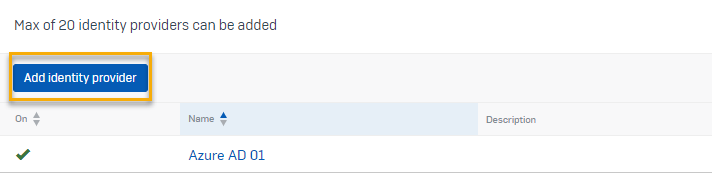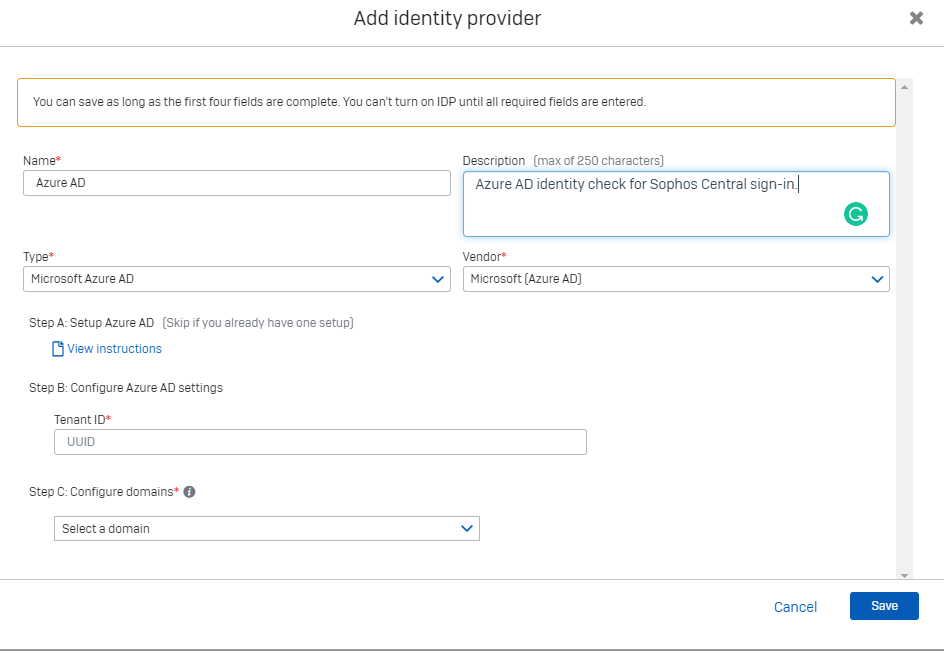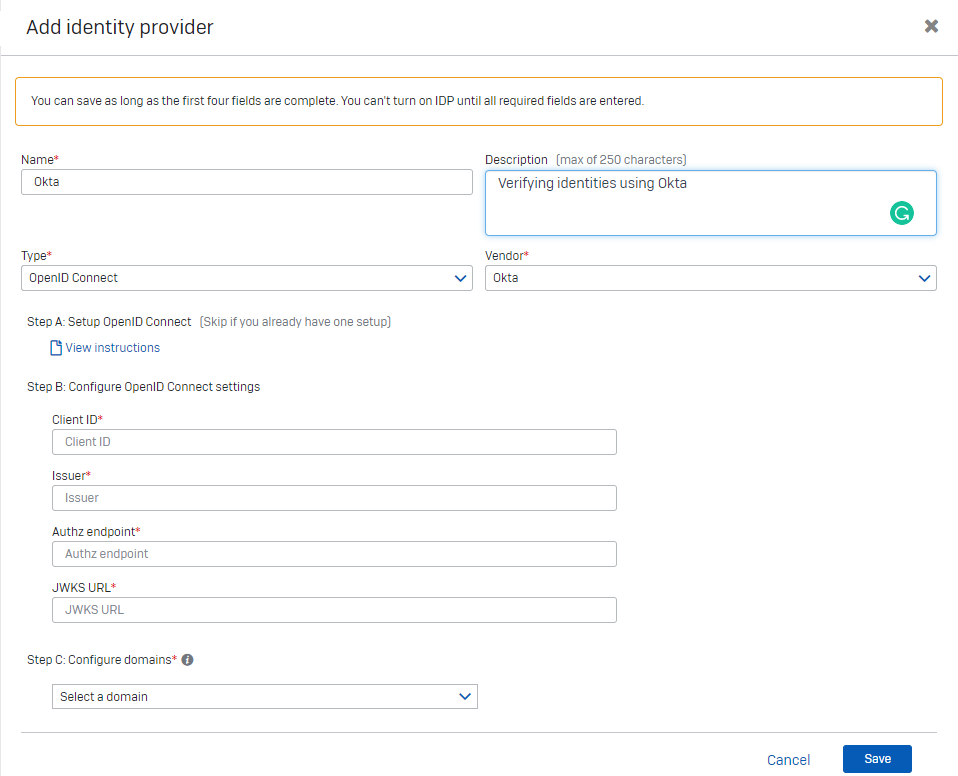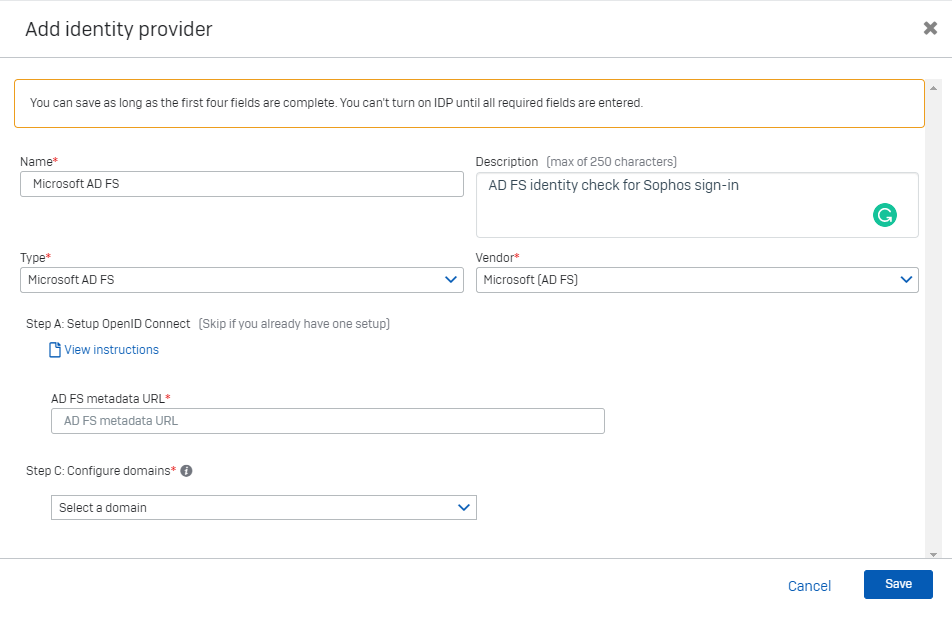Adicionar um provedor de identidade
Você precisa configurar um provedor de identidade para usar o início de sessão federado.
Requisitos
Você precisa ser um Partner Super Admin.
Alerta
Se você quiser usar o início de sessão federado como a sua opção de login, certifique-se de que todos os seus administradores estejam atribuídos a um domínio e tenham um provedor de identidade.
- Você deve verificar um domínio primeiro. Não é possível configurar um provedor de identidade se você não tiver verificado um domínio. Consulte Verificar um domínio federado.
- Verifique se você tem as informações necessárias para configurar o seu provedor de identidade.
Adicionar um provedor de identidade
Para adicionar um provedor de identidade, faça o seguinte:
- Vá para Configurações e políticas > Provedores de identidade federados.
-
Clique em Adicionar provedor de identidade.
-
Escolha um provedor de identidade e insira as informações necessárias.
-
Ative seu provedor de identidade.
Nota
Se você estiver editando um provedor existente, pode escolher se deseja continuar usando MFA ou não.
Adicionar o Microsoft Entra ID (Azure AD) como um provedor de identidade
Antes de adicionar o Microsoft Entra ID (Azure AD) como um provedor de identidade, siga as instruções em Usar o Microsoft Entra ID (Azure AD) como um provedor de identidade.
Você deve ter um registro do ID de locatário para a sua instância do Microsoft Entra ID (Azure AD).
Para adicionar o Microsoft Entra ID (Azure AD), faça o seguinte:
- Vá para Configurações e políticas > Provedores de identidade federados.
- Clique em Adicionar provedor de identidade.
- Insira um nome e uma descrição.
- Clique em Tipo e escolha Microsoft Entra ID (Azure AD).
-
Clique em Fornecedor e escolha Microsoft Entra ID (Azure AD).
-
Insira seu ID de locatário.
-
Clique em Selecionar um domínio e escolha o seu domínio.
Você pode adicionar mais de um domínio. Você só pode associar um usuário a um domínio.
-
Clique em Salvar.
-
Em Provedores de identidade federados, selecione o seu provedor de identidade e clique em Ativar.
Nota
Não é possível ativar seu provedor se você não tiver terminado de configurá-lo ou se tiver fornecido informações inválidas.
Agora você pode configurar os parâmetros de login. Consulte Configurações de início de sessão do Sophos.
Adicionar o OpenID Connect como um provedor de identidade
Antes de adicionar o OpenID Connect como um provedor de identidade, siga as instruções apropriadas em Usar o OpenID Connect como um provedor de identidade.
Usamos o Okta como nosso exemplo de provedor OpenID Connect para ilustrar estas instruções.
Para adicionar o OpenID Connect, siga este procedimento:
- Vá para Configurações e políticas > Provedores de identidade federados.
- Clique em Adicionar provedor de identidade.
- Insira um nome e uma descrição.
- Clique em Tipo e escolha OpenID Connect.
-
Clique em Fornecedor e escolha o seu fornecedor.
Por exemplo, Okta.
-
Insira as informações a seguir.
- ID do cliente: Este é o Client ID para o seu aplicativo Sophos Central no Okta.
- Emissor: Este é o seu domínio personalizado em Configured Custom Domain no Okta. Ele é
https://${DOMAIN}.okta.com. - Endpoint autorizado: Este é
https://$Issuer}/oauth2/v1/authorize. - JWKS URL: este é
https://${Issuer}/oauth2/v1/keys.
-
Clique em Selecionar um domínio e escolha o seu domínio.
Você pode adicionar mais de um domínio. Você só pode associar um usuário a um domínio.
-
Clique em Salvar.
-
Em Provedores de identidade federados, selecione o seu provedor de identidade e clique em Ativar.
Nota
Não é possível ativar seu provedor se você não tiver terminado de configurá-lo ou se tiver fornecido informações inválidas.
Agora você pode configurar os parâmetros de login. Consulte Configurações de início de sessão do Sophos.
Adicionar o Microsoft AD FS como um provedor de identidade
Antes de adicionar o Microsoft AD FS como um provedor de identidade, siga as instruções em Usar o Microsoft AD FS como um provedor de identidade.
Você deve saber a URL dos metadados do AD FS.
Para adicionar o Microsoft AD FS, faça o seguinte:
- Vá para Configurações e políticas > Provedores de identidade federados.
- Insira um nome e uma descrição.
- Clique em Tipo e escolha Microsoft AD FS.
-
Clique em Fornecedor e escolha o seu fornecedor.
-
Insira a sua URL de metadados do AD FS.
-
Clique em Selecionar um domínio e escolha o seu domínio.
Você pode adicionar mais de um domínio. Você só pode associar um usuário a um domínio.
-
Clique em Salvar.
-
Em Provedores de identidade federados, selecione o seu provedor de identidade e anote o seguinte:
- ID da entidade.
- URL de callback.
-
Adicione o ID da entidade e a URL de callback à sua configuração do AD FS.
-
Em Sophos Central Partner, vá para Configurações e políticas > Provedores de identidade de federação, selecione o seu provedor de identidade e clique em Ativar.
Nota
Não é possível ativar seu provedor se você não tiver terminado de configurá-lo ou se tiver fornecido informações inválidas.
Agora você pode configurar os parâmetros de login. Consulte Configurações de início de sessão do Sophos.